
皆はAndroidとApple、どっち派? 僕はもちろんAndroid信者だ。
そんなAndroidだが、パソコンにインストールできるようにする「Android-x86」というプロジェクトが存在する。そう、あのAndroidがパソコンデビューだ。
そんなAndroid-x86なるものを、今回は実際にパソコンにインストールしてみることにした。何ができるかな、どこまでできるかな、ゲームができたら最高だな。期待はしていないが。
本記事はあくまで検証記事で、インストールの仕方とか細かいことは載せないつもりだ。試してみたいよって人はどうぞ自己責任で、ちゃんと調べてから試すように! まぁ推奨はしないが。
・本日のスター
さぁ、まずは本日のスターをご紹介しよう。インストールする「Android-x86」だ。これは冒頭でも書いている通り、スマホ用だった「Android」をパソコンにインストールできるようにするプロジェクトだ。
そもそも、Androidはパソコンで使えるように作られていない。スマホ環境とパソコン環境はめちゃ違うからね。例えばドイツ人がいきなり日本の職場に異動したとしよう。言葉が通じず何をすればいいかわからず結局仕事ができないだろう。まぁそんな感じ。
そんな違う環境でも動作できるように適応(魔改造)したものがAndroid-x86だ。もちろん完璧ではない、今回はそれを検証するつもりだ。ウェブサイトの方はこんな感じ。
そんで、生贄(いけにえ)になるのが「Acer Aspire 4736」。2007年にお父さんが買ったようで、僕が小学生の時からお世話になったパソコンだ。
スペックはこんな感じ
- CPU: Intel Core 2 Duo @ 2.2GHz
- RAM: 1+2GB
- Graphics: Mobile Intel @ GM45
- Storage: 250GB
当時だったらまぁまぁなスペックだが、今じゃあ時代遅れのジジィだ。誰も使わないので、今は僕の実験機になっている。このパソコンに何回OSをインストールしてはデータを消したのやら。
・準備
さてインストールだが、まずは自分のパソコンにあったものを選ばなければならない。このスペックだと……2017年のスマホに相当かな。サイトには様々なAndroidロイドバージョンが載っているが、考えるのが面倒くさいから適当なものを選んだ(笑)
で、使うのはCyanogen Modのバージョン14.1だ。これは標準Androidバージョン7に機能を追加した改造版で、改造Android界隈で有名なやつだ。サイズはたったの567MB、結構ちっちゃい。
そんで、こやつをUSBに焼き付けて
終わったらインストール準備完了!! あとはこやつをパソコンに打ち込むだけ!!!!!
・インストール
さっきのUSBをぶち込んで起動させると、起動メニューが表示された。なんと「Live Boot (インストールせずに試せる)」ができるじゃぁないか。
いい機能だが面倒くせぇ。ちゃちゃっとインストールを済ませよう。
で、インストールを済ませて再起動すると……
_人人人人人人人人_
> 起動できた!!!! <
 ̄Y^Y^Y^Y^Y^Y^Y ̄
お馴染みのセットアップ画面が出てきた。ここまで来たら試練の半分を通過しただろう。さぁちゃちゃっと済ませて遊んでみよう!!
・予想通り
色々と済ませて何時間かこれで遊んでみた。結果はというと、まぁ色々と予想通りだった。一つずつ見ていこうぞ。
ホーム画面だが、まぁお馴染みのAndroidホーム画面だ。アプリアイコンがあって、アプリ一覧のボタンもあって、ウィジェットもあって……まぁAndroidそのものだ。
設定に行ってみるとちゃんと「Acer Aspire 4736」と認識されてる。Androidバージョン7.1.2、お馴染みのイースターエッグもついてる。ちなみにセキュリティーパッチは2020年のもの、古くはないが新しいとは言い切れない。
Google Playもちゃんとついてるし起動もできた。ここからAndroidのアプリをインストールすることもできたぞ!! 動かせるかどうかは別問題だが。
日本語の設定と切り替えは面倒だが、まぁ一応できるよ。あと簡単なドキュメント制作もGoogle ドキュメント、スライド、スプレッドシートを使って一応できる。Google ドライブ内のドキュメントにもアクセスできるので手軽に仕事もこなせるかも。
好みでWPS Officeを使うこともできるよ。
カメラも起動できたよ、これでミーティングとかに参加できるかも。面倒くさいからやらないけど。
インターネットブラウザだが、標準ブラウザ(Chromeじゃない)がついてくる。これはこれで良かったが、ちょっと物足りないので普段使ってるFirefoxを入れてみた。デスクトップ標準にできるからパソコンでも使いやすいぞ。
YouTubeはちゃんと起動して動画再生もできた。今思うとAndroidのアプリってマウス操作でも使いやすいんだよな。Windowsにも来ないかなYouTube公式アプリ。
Spotifyも起動できたぞ。パソコンのほうで再生して、スマホで操作もできるからこれはこれで便利かも。
動画編集はなんとできるのだ。これは正直びっくりした。動作はちょっと重いが、編集はできるしエクスポートもちゃんとできる。スペックがもっと良かったら動画編集もサクサクできるかも。ちなみにアプリはCapCut。
動画再生もモチのロンできるよ、今回はVLCってアプリを使って動画再生してみた。
そんで、Androidの魅力といえばゲームだがこれが絶望的だ。試しに重いゲーム(Arknights, Minecraft)、まあまあなゲーム(キングゴッドキャッスル)、軽いゲーム(ねこあつめ)を入れてみたんだが、起動できたのはねこあつめだけだった。これはちょっと期待してけどな……
ねこあつめ専用機にしても良いかも。写真では標準がぺちゃんこだけど、パソコンの画面では問題なく表示できてるよ。
それとUSBドライブもちゃんと認識できたよ、ここに作業用ファイルを入れてAndroid側で作業もできる。する人いないと思うけど。
・〆
とまぁ、基本的なことはちゃんとできるようになっている。ゲームはさすがに無理があったようだけど、音楽再生できるしYouTubeも視聴できるからメディアプレーヤーとして使うには良いかも。だけど思ったんだ……
_人人人人人人人人人人人人人人人_
> Androidじゃなくても良くね??? <
 ̄Y^Y^Y^Y^Y^Y^Y^Y^Y^Y^Y^Y^Y ̄
そう、Androidである必要がないのだ。YouTube見たり音楽聞くのもWindowsでできるし、何ならWindowsの方が安定する。遊べるゲームもあるし、アプリも沢山あるし。すまんなAndroid-x86、君は面白かったよ。
余談だが、公式サイトに乗っていたバージョンのうちいくつか試してみた。結果こんな感じ。
- バージョン4.4:サクサク動くが、バージョンが古すぎて欲しいアプリがインストールできない。
- バージョン5.1:なんか文字化けするし、重いしで使いもんにならない。
- バージョン6.0:動ける!! これなら上のバージョンも動かせるはず!!
- バージョン8.1:動けるけど、結構もっさりしてる。
- バージョンCM Release 14.1:標準のAndroid機能を追加した版。これはちょうど良かった!!
そんなわけだ、それでは Sampai Jumpa Lagi!! それと皆、メリークリスマス!!!!!(何日遅れとんねん)
参考リンク:Android-x86公式サイト
執筆:アキル
Photo:RocketNews24
▼Androidで編集したやつだ、自由に使ってくれ!!!
▼タッチスクリーン搭載の我がパソコン「HP Pavilion x360」でも試してみたが、タッチを認識することはできないようだ。残念。
何で出来ないんだよ
 アキル
アキル
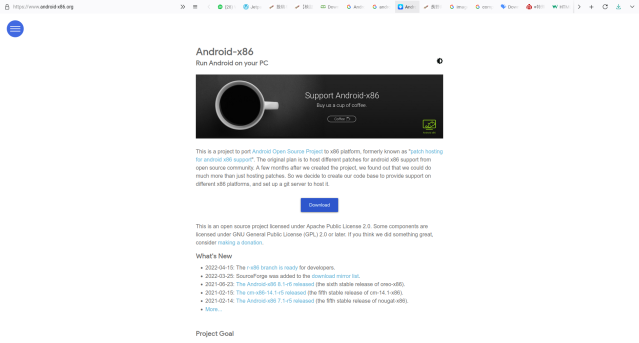

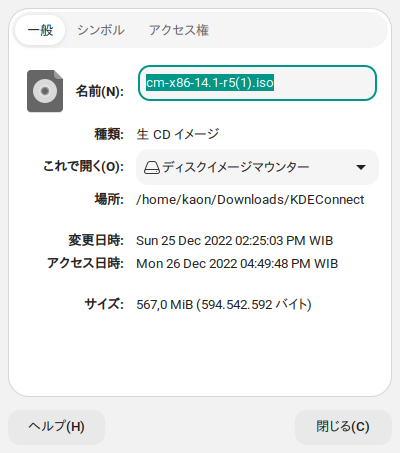
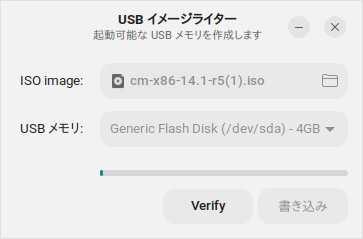
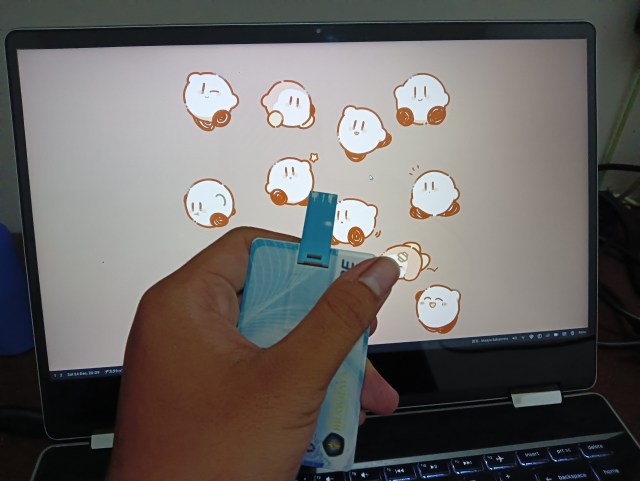
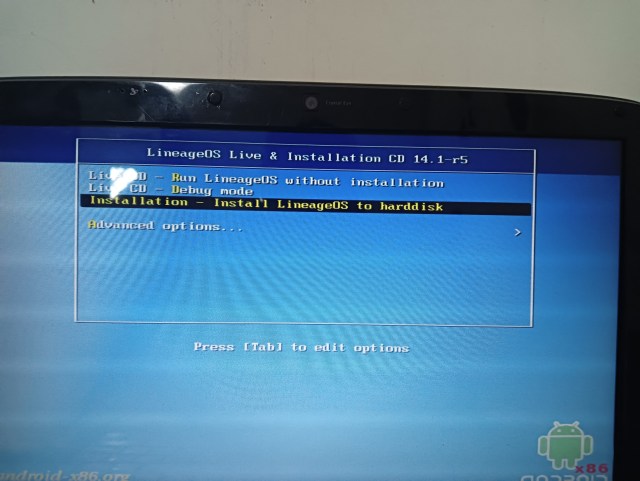


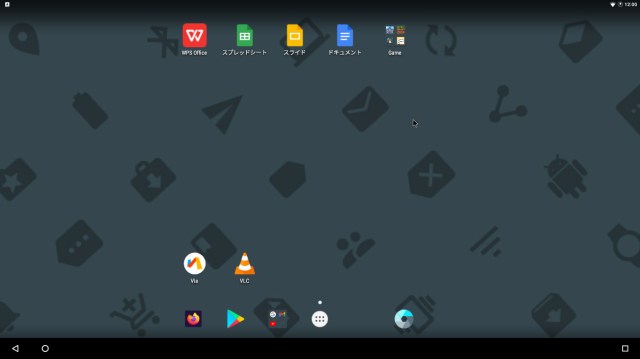

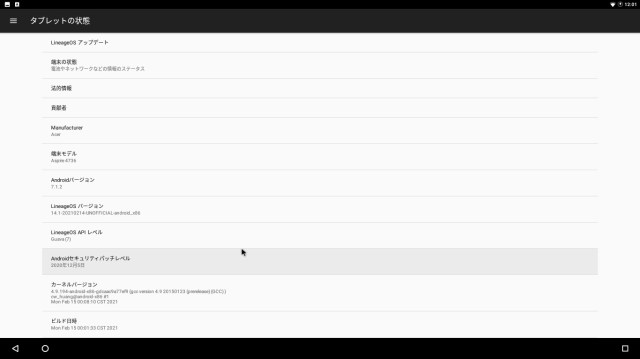
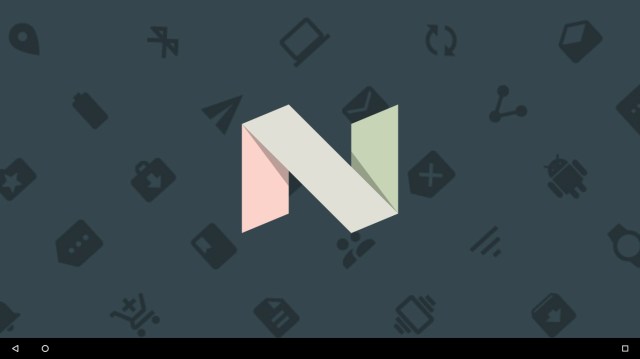
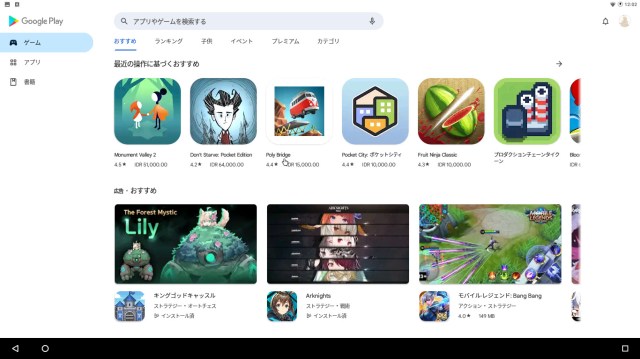
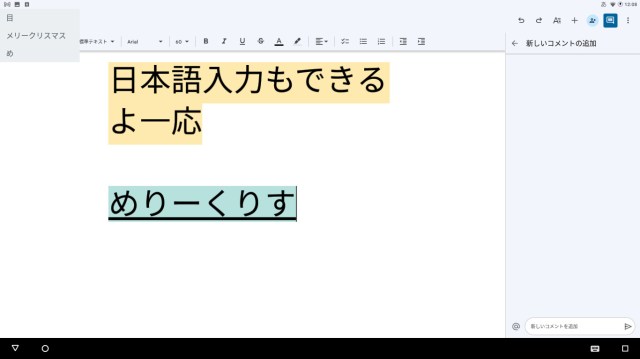
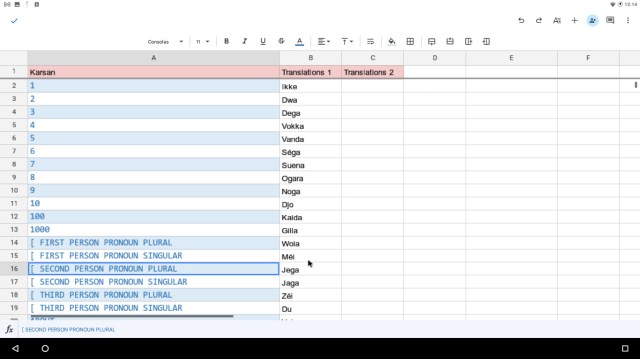
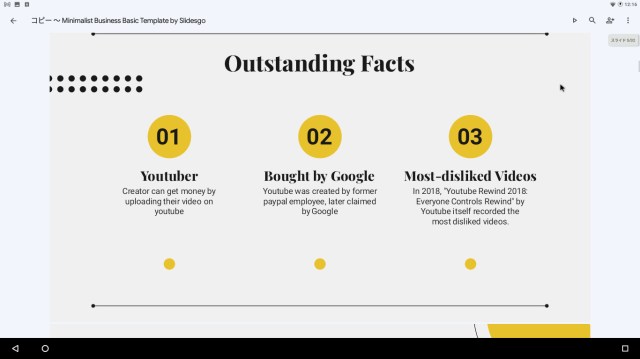
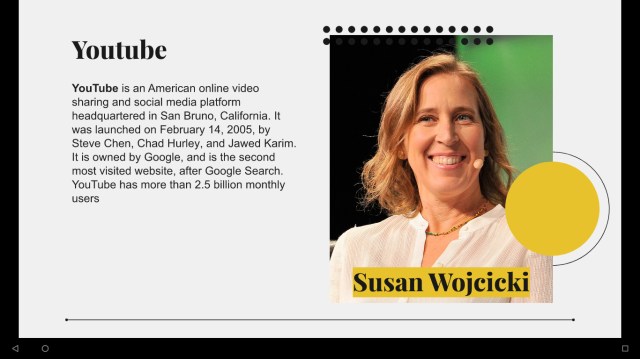
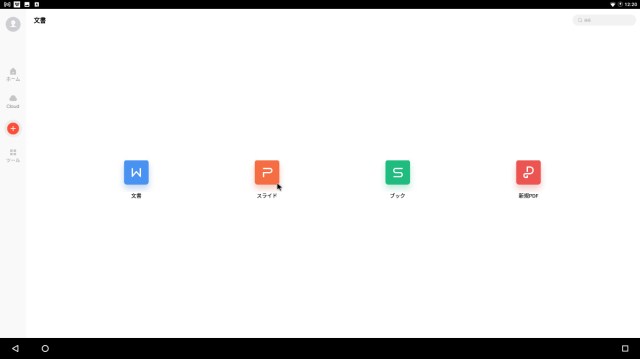


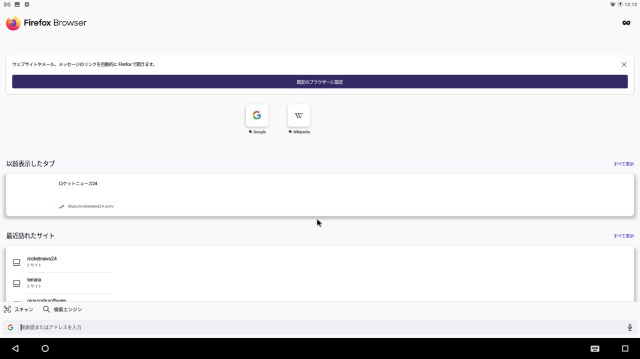
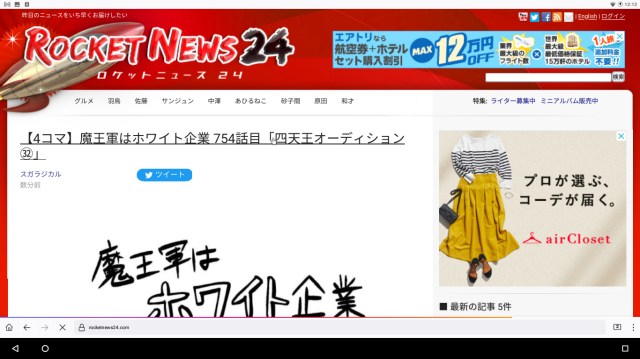
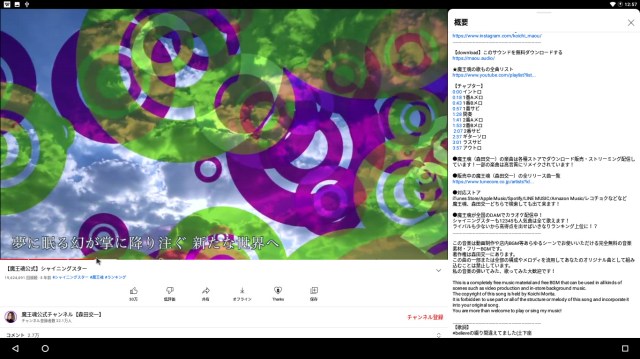
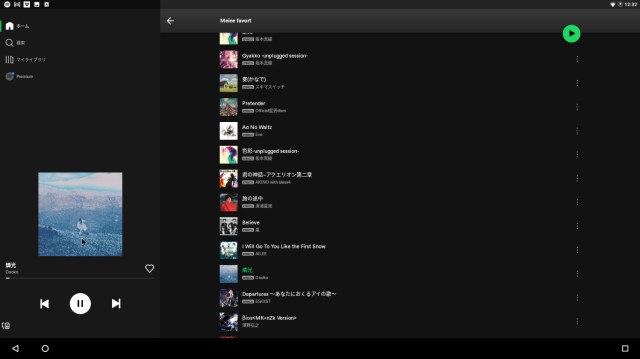
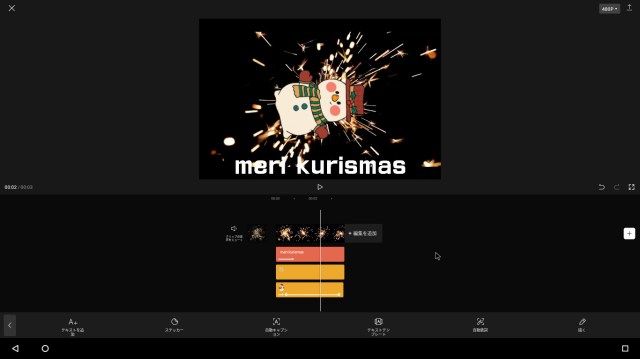

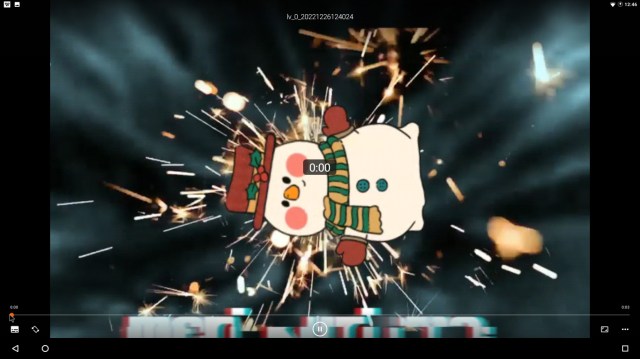
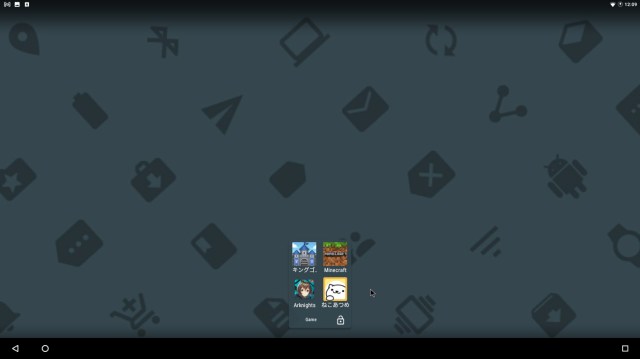
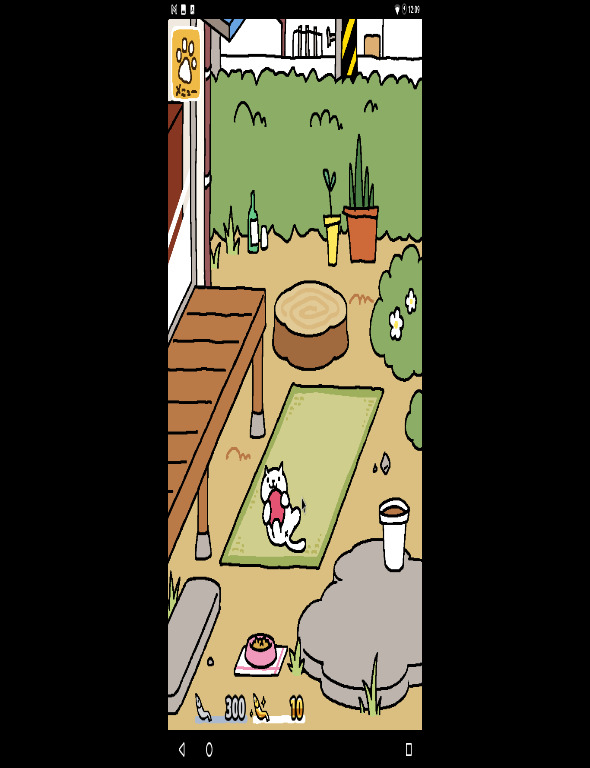
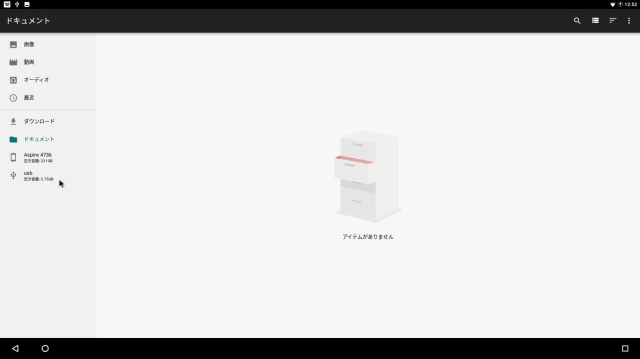
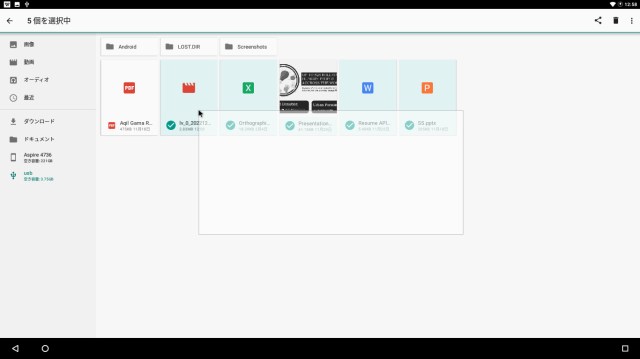
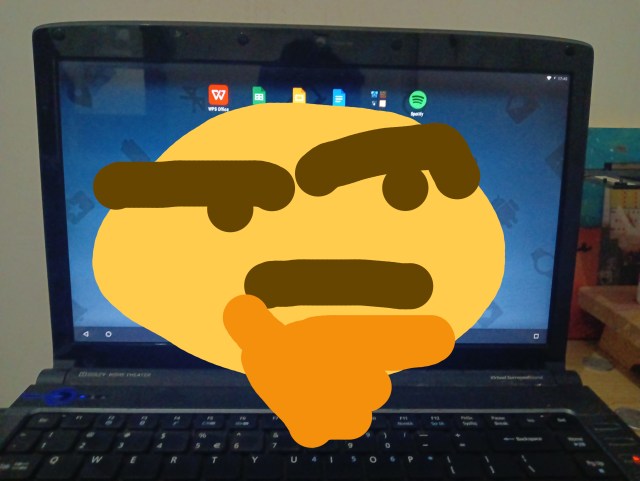
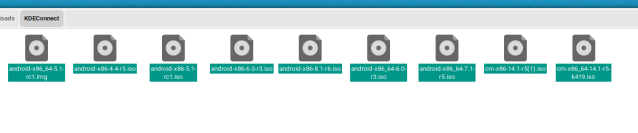

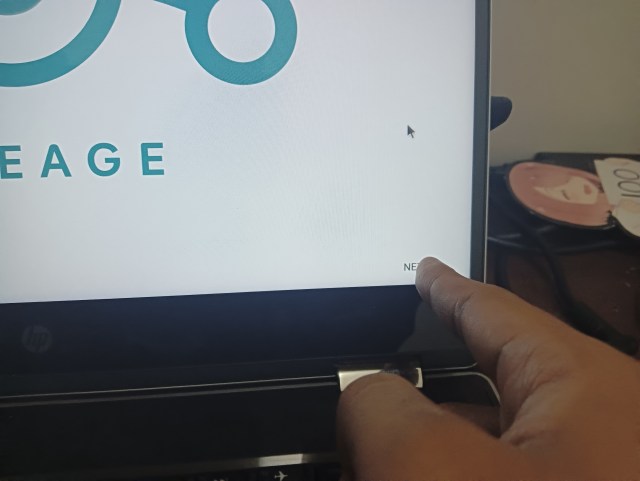

 【検証】Nintendo Switchにアンドロイド入れたら最強じゃね? 一応タブレットだし…と思ってやってみた結果
【検証】Nintendo Switchにアンドロイド入れたら最強じゃね? 一応タブレットだし…と思ってやってみた結果 『驚異のAI技術でぼやけた写真を鮮明にするアプリ』で「2000年のアキバ写真(36万画素デジカメで撮影)」を補正したら、画像ではないものが鮮明になった
『驚異のAI技術でぼやけた写真を鮮明にするアプリ』で「2000年のアキバ写真(36万画素デジカメで撮影)」を補正したら、画像ではないものが鮮明になった 【実録】インスタで「いいね」や「フォロー」したらお金がもらえる仕事の裏側が本当にヤバい / フォロワー7.6万人の女優さんも…
【実録】インスタで「いいね」や「フォロー」したらお金がもらえる仕事の裏側が本当にヤバい / フォロワー7.6万人の女優さんも… 【ポケポケ】あの「ポケモンカード」がアプリになった! ポケカファンが実際にプレイしてみたら…え、ヤバすぎない?
【ポケポケ】あの「ポケモンカード」がアプリになった! ポケカファンが実際にプレイしてみたら…え、ヤバすぎない? 愛用してたパソコンのディスプレイモニターが壊れたのでタブレットを代わりに使ってみた
愛用してたパソコンのディスプレイモニターが壊れたのでタブレットを代わりに使ってみた 山手線駅前で1泊5900円「ホテルB4T田端」が当たりだった / ユニットバスが苦手な人向けビジネスホテル
山手線駅前で1泊5900円「ホテルB4T田端」が当たりだった / ユニットバスが苦手な人向けビジネスホテル 【社員旅行】サーカス団員が「上海雑技団」と「シルク・ドゥ・ソレイユ」を観て感じた大切なこと / 木下サーカスの思い出:第16回
【社員旅行】サーカス団員が「上海雑技団」と「シルク・ドゥ・ソレイユ」を観て感じた大切なこと / 木下サーカスの思い出:第16回 永久に続けたいサブスクと出会ってしまった / differencee「廃棄宝石の定期便」
永久に続けたいサブスクと出会ってしまった / differencee「廃棄宝石の定期便」 いつもサイゼの我が家が初めて「ロイヤルホスト」に行ったら会計6000円でビビった / けれどリピート確定した理由
いつもサイゼの我が家が初めて「ロイヤルホスト」に行ったら会計6000円でビビった / けれどリピート確定した理由 廃棄宝石のサブスクで話題「differencee(ディファレンシー)」の福袋を初開封! 巨大アメジストにサファイアも入ってたぞ!【福袋2025】
廃棄宝石のサブスクで話題「differencee(ディファレンシー)」の福袋を初開封! 巨大アメジストにサファイアも入ってたぞ!【福袋2025】 「完全に当店の都合のみで中身を詰め込む」と宣言している『店長おまかせ福袋』を開封して感じた “適量の大切さ” について / 福袋2026
「完全に当店の都合のみで中身を詰め込む」と宣言している『店長おまかせ福袋』を開封して感じた “適量の大切さ” について / 福袋2026 世界最大規模のティーブランド「Gong cha(ゴンチャ)」の福袋、 “福”はあまり無いがとんでもなく“華”はあった
世界最大規模のティーブランド「Gong cha(ゴンチャ)」の福袋、 “福”はあまり無いがとんでもなく“華”はあった あずきバーの井村屋「2026福箱」開封レポ!3千円台で驚きの内容量と、過剰なほど誠実な梱包の正体
あずきバーの井村屋「2026福箱」開封レポ!3千円台で驚きの内容量と、過剰なほど誠実な梱包の正体 【2026年福袋特集】これまでに公開された福袋記事へのリンク集(随時更新)
【2026年福袋特集】これまでに公開された福袋記事へのリンク集(随時更新) メンソレータムの福缶は1年でどう変わった? 2025年 → 2026年で比較してみたら…安定感はあるけど、来年のリピートはなしかも?
メンソレータムの福缶は1年でどう変わった? 2025年 → 2026年で比較してみたら…安定感はあるけど、来年のリピートはなしかも? 【裏側】テレビで自分の曲が流れたのに使用料が支払われてないから、JASRACに逆凸してみた一部始終
【裏側】テレビで自分の曲が流れたのに使用料が支払われてないから、JASRACに逆凸してみた一部始終 2023年に炎上した「高島屋のクリスマスケーキ」を今年も買ってみた結果 → 意外な変化が…
2023年に炎上した「高島屋のクリスマスケーキ」を今年も買ってみた結果 → 意外な変化が… 【不穏】渋谷で白昼堂々 “怖い人が広告にスプレーで落書きしてる” 事案が発生! デスゲーム映画のプロモーションらしいけど「さすがにやりすぎ」と話題に
【不穏】渋谷で白昼堂々 “怖い人が広告にスプレーで落書きしてる” 事案が発生! デスゲーム映画のプロモーションらしいけど「さすがにやりすぎ」と話題に 【検証】10年間ほぼ毎日飲んでる「コーヒー」を1週間断ってみたらこうだった
【検証】10年間ほぼ毎日飲んでる「コーヒー」を1週間断ってみたらこうだった 【は?】楽天で見つけた「在庫処分セール半額おせち」を買ってみた結果 → 届いた数日後にブチギレかけた
【は?】楽天で見つけた「在庫処分セール半額おせち」を買ってみた結果 → 届いた数日後にブチギレかけた 【雑草対策】カインズで598円「撒くだけで防草できる人工砂」の効果がヤバ過ぎた / お財布にも環境にも優しい超画期的アイテム
【雑草対策】カインズで598円「撒くだけで防草できる人工砂」の効果がヤバ過ぎた / お財布にも環境にも優しい超画期的アイテム 【検証】「スタバはどのサイズを頼んでも量は一緒」という動画が出回る → 実際に試してみた
【検証】「スタバはどのサイズを頼んでも量は一緒」という動画が出回る → 実際に試してみた オニヤンマのフィギュアが虫よけになるってほんと? 2週間かけて試してみた正直な感想
オニヤンマのフィギュアが虫よけになるってほんと? 2週間かけて試してみた正直な感想 iPhoneに最初から入ってる「計測アプリ」はどこまで信用できるの? メジャーの正確な長さと比較してみた
iPhoneに最初から入ってる「計測アプリ」はどこまで信用できるの? メジャーの正確な長さと比較してみた 夏マスクを快適にしたくてマスク内の空気を循環させる「マスクエアーファン」を使ってみた感想
夏マスクを快適にしたくてマスク内の空気を循環させる「マスクエアーファン」を使ってみた感想 【超速報】みんな〜〜〜〜! カルディで3年ぶりに「アレ」が復活したぞ〜〜〜〜〜!!!
【超速報】みんな〜〜〜〜! カルディで3年ぶりに「アレ」が復活したぞ〜〜〜〜〜!!! 【実録】飲んだ帰りにスマホをタクシーの中に忘れる → 家からめっちゃ遠い場所で発見される → 半日で限界を迎えた話
【実録】飲んだ帰りにスマホをタクシーの中に忘れる → 家からめっちゃ遠い場所で発見される → 半日で限界を迎えた話 【実録】泣きやまない赤ちゃんは反町隆史の POISON を聞くと泣きやむというのは本当か? 鬼泣きの1才児に聞かせたときの話をする
【実録】泣きやまない赤ちゃんは反町隆史の POISON を聞くと泣きやむというのは本当か? 鬼泣きの1才児に聞かせたときの話をする 【100均検証】ダイソーに売ってた珍しい形状の『USB充電器 for Apple Watch』をレジに持って行ったら「そこかよ!」ってなった話
【100均検証】ダイソーに売ってた珍しい形状の『USB充電器 for Apple Watch』をレジに持って行ったら「そこかよ!」ってなった話 【100万円の古民家】第3話:その日は朝から “ありえないこと” の連続だった / 物置小屋から出てきた過去の記憶と、のちに知る今
【100万円の古民家】第3話:その日は朝から “ありえないこと” の連続だった / 物置小屋から出てきた過去の記憶と、のちに知る今 松屋「まるごと富士山豆腐の麻婆めし」は舌を麻痺させるガチめの辛さ!! 関東63店舗でテスト中!
松屋「まるごと富士山豆腐の麻婆めし」は舌を麻痺させるガチめの辛さ!! 関東63店舗でテスト中! 【ホテルの朝食だけ食べたい】第8回:日本全国4位のビュッフェ(税込2700円)北海道・札幌『ベッセルイン札幌中島公園』
【ホテルの朝食だけ食べたい】第8回:日本全国4位のビュッフェ(税込2700円)北海道・札幌『ベッセルイン札幌中島公園』 【100万円の古民家】第2話:雑草などを伐採しまくった結果 → 劇的ビフォーアフターなんということでしょう状態に! 倒壊した物置小屋の全貌も見えてきた!!
【100万円の古民家】第2話:雑草などを伐採しまくった結果 → 劇的ビフォーアフターなんということでしょう状態に! 倒壊した物置小屋の全貌も見えてきた!! 【ホテルの朝食だけ食べたい】第9回:そのビュッフェ、日本全国3位! 北海道・札幌「センチュリーロイヤルホテル」の『ユーヨーテラス サッポロ』(税込3000円)
【ホテルの朝食だけ食べたい】第9回:そのビュッフェ、日本全国3位! 北海道・札幌「センチュリーロイヤルホテル」の『ユーヨーテラス サッポロ』(税込3000円) 【ホテルの朝食だけ食べたい】第11回:さすが五つ星! 世界一安いペニンシュラでの格別ビュッフェに悶絶! タイ『ザ・ペニンシュラ・バンコク』(約4588円)
【ホテルの朝食だけ食べたい】第11回:さすが五つ星! 世界一安いペニンシュラでの格別ビュッフェに悶絶! タイ『ザ・ペニンシュラ・バンコク』(約4588円)